제어판을 통한 광고차단 설정

제어판 열기
먼저, Windows 키와 R 키를 동시에 눌러 실행 창을 엽니다. 실행 창에 ‘control’을 입력한 후 Enter를 누르면 제어판이 열립니다.
인터넷 옵션 설정
제어판에서 ‘네트워크 및 인터넷’을 클릭한 후 ‘인터넷 옵션’을 선택합니다. 이제 인터넷 옵션 창이 열리면 ‘보안’ 탭으로 이동합니다.
팝업 차단 활성화
‘보안’ 탭에서 ‘맞춤 레벨’ 버튼을 클릭하고, 하단으로 스크롤하여 ‘팝업 차단’ 섹션을 찾습니다. 여기서 ‘팝업 차단 켜기’ 옵션을 선택하여 활성화합니다.
추적 쿠키 차단하기

개인정보 보호 설정
광고가 자주 나타나는 이유 중 하나는 추적 쿠키입니다. 다시 인터넷 옵션으로 돌아가 ‘개인정보’ 탭을 클릭합니다.
타사 쿠키 차단
‘고급’ 버튼을 클릭하면 ‘타사 쿠키 차단’ 옵션이 있습니다. 해당 옵션을 선택하면 불필요한 광고를 줄일 수 있습니다.
타사 소프트웨어 사용하기

추천 소프트웨어 소개
제어판을 통한 설정 외에도 다양한 광고차단 소프트웨어가 있습니다. 가장 인기 있는 몇 가지를 소개합니다:
- uBlock Origin: 다양한 브라우저에서 사용할 수 있는 무료 광고 차단기
- AdBlock Plus: 맞춤형 광고 차단 기능을 제공하는 확장 프로그램
- Ghostery: 광고 차단 기능이 있는 개인정보 보호 브라우저
브라우저 내장 기능 활용하기
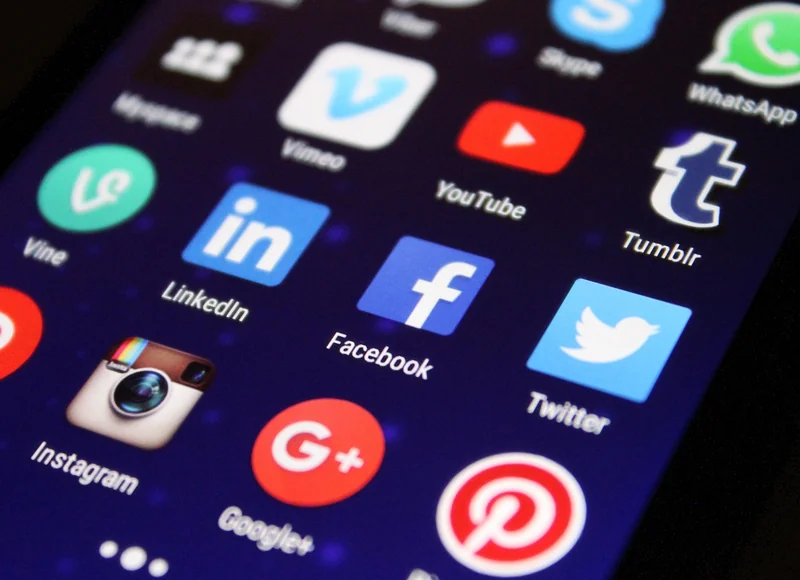
브라우저에서 직접 차단
최신 웹 브라우저는 광고 차단 기능을 내장하고 있습니다. Chrome, Firefox, Edge 등에서 설정할 수 있습니다. 설정 메뉴에서 광고 차단 옵션을 찾아 활성화하면 됩니다.
브라우저 확장 프로그램 설치
브라우저의 확장 프로그램 스토어에서 광고 차단기 앱을 설치할 수 있습니다. 설치 후 간단한 설정으로 광고를 차단할 수 있습니다.
자주 묻는 질문(FAQ)

Q: 제어판 설정 후에도 광고가 계속 뜹니다. 왜 그런가요?
A: 일부 웹사이트는 광고 차단 스크립트를 우회하는 방식으로 광고를 표시할 수 있습니다. 이 경우, 타사 광고 차단 소프트웨어 설치를 고려해 보세요.
Q: 광고 차단이 웹사이트 탐색에 영향을 미치나요?
A: 일반적으로 광고 차단은 웹사이트의 기능에 영향을 주지 않지만, 일부 웹사이트는 광고 수익을 기반으로 하므로 제한된 기능이나 콘텐츠에 접근할 수 없는 경우도 있습니다.
Q: 광고 차단 소프트웨어 사용이 안전한가요?
A: 신뢰할 수 있는 소스에서 다운로드한 광고 차단 소프트웨어는 안전합니다. 하지만 불확실한 출처에서 소프트웨어를 다운로드하면 악성 소프트웨어에 감염될 수 있으니 주의해야 합니다.
결론
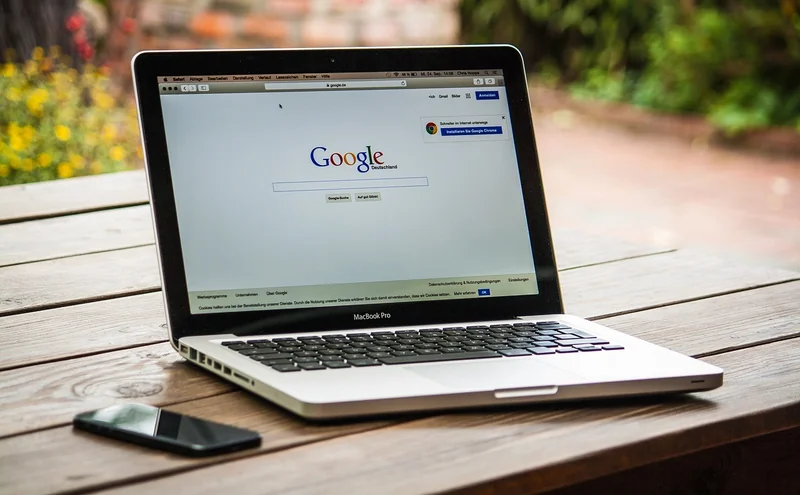
이번 포스트에서는 인터넷 광고창을 없애는 다양한 방법을 살펴보았습니다. 제어판 설정, 브라우저 내장 기능, 타사 소프트웨어까지 선택할 수 있는 방법이 많으니 자신에게 맞는 방법을 찾아서 광고 없는 쾌적한 인터넷 환경을 만들어보세요. 광고창 없는 깔끔한 온라인 경험을 즐기시기 바랍니다!
